Lifebeat Monitoring monitora server, client e dispositivi di automazione. Solitamente il Lifebeat Monitoring gira su un client WinCC centrale. Fornisce una vista degli oggetti Lifebeat appartenenti a un progetto, dei dispositivi di automazione e delle stazioni operatore di altri progetti. Per questo motivo tutte le sezioni dell’impianto devono essere collegate a una rete comune.
Lifebeat Monitoring in PCS 7 V9.0 and WinCC V7.4 SP1
Lifebeat Monitoring in PCS 7 V8.2 and WinCC V7.4
Lifebeat Monitoring in PCS 7 V8.1 and WinCC V7.3
Lifebeat Monitoring in PCS 7 V8.0 and WinCC V7.2
Lifebeat Monitoring in PCS V7.1/ V7.0 and WinCC V7.0
Lifebeat Monitoring in PCS 7 V6.x and WinCC V6.x
Informazioni generali sul Lifebeat Monitoring
Lifebeat Monitoring monitora le stazioni WinCC ei dispositivi di automazione che possono essere raggiunti tramite reti PC o reti industriali.
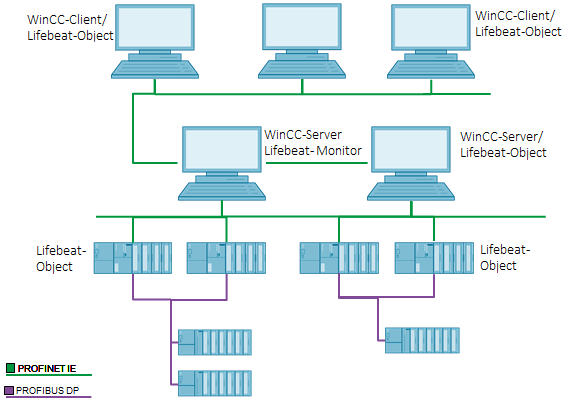
Il diagramma qui sopra mostra una configurazione di esempio di un sistema Lifebeat Monitoring con computer a livello di controllo e a livello di processo subordinato.
È possibile configurare Lifebeat Monitoring solo tramite collegamenti Industrial Ethernet e PROFIBUS della “SIMATIC S7 PROTOCOL SUITE” o tramite una connessione OPC tra le stazioni WinCC. NetDDE non è supportato.
Nota
L’uso simultaneo di Lifebeat Monitoring e Asset Management non è supportato.
Lifebeat Monitoring in PCS 7 V9.0 e WinCC V7.4 SP1
Istruzioni dettagliate per la configurazione sono disponibili nel manuale WinCC/Options for Process Control V7.4 SP1 nel capitolo 5 Lifebeat Monitoring e nella Guida in linea WinCC Information System in “Lifebeat Monitoring”.
Ulteriori informazioni sono disponibili nel manuale SIMATIC PCS 7 Operator Station (V9.0) nel capitolo 13 Lifebeat Monitoring.
Lifebeat Monitoring in PCS 7 V9.0 e WinCC V7.4
Istruzioni dettagliate per la configurazione sono disponibili nel manuale WinCC/Options for Process Control V7.4 nel capitolo 5 Lifebeat Monitoring e nella Guida in linea WinCC Information System in “Lifebeat Monitoring”.
Ulteriori informazioni sono disponibili nel manuale SIMATIC Process Control System PCS 7 Operator Station (V8.2) nel capitolo 13 Lifebeat Monitoring.
Lifebeat Monitoring in PCS 7 V8.1 e WinCC V7.3
Istruzioni dettagliate per la configurazione sono disponibili nel manuale WinCC/Options for Process Control V7.3 nel capitolo 5 Lifebeat Monitoring e nella Guida in linea WinCC Information System in “Lifebeat Monitoring”.
Ulteriori informazioni sono disponibili nel manuale SIMATIC Process Control System PCS 7 Operator Station (V8.1) nel capitolo 13 Lifebeat Monitoring.
Lifebeat Monitoring in PCS 7 V8.0 e WinCC V7.2
Istruzioni dettagliate per la configurazione sono disponibili nel manuale WinCC V7.2/Options for Process Control nel capitolo 5 Lifebeat Monitoring e nella Guida in linea WinCC Information System in “Lifebeat Monitoring”.
Ulteriori informazioni sono disponibili nel manuale SIMATIC Process Control System PCS 7 Operator Station (V8.0) nel capitolo 13 Lifebeat Monitoring.
Lifebeat Monitoring in PCS V7.1/ V7.0 e WinCC V7.0
Istruzioni dettagliate per la configurazione sono disponibili nel manuale WinCC/Options for Process Control nel capitolo 5 Lifebeat Monitoring e nella Guida in linea WinCC Information System in “Lifebeat Monitoring”.
Ulteriori informazioni sono disponibili nel manuale SIMATIC Process Control System PCS 7 V7.0 SP1 Operator Station nel capitolo 13 Lifebeat Monitoring.
Ulteriori informazioni sono disponibili nel manuale SIMATIC Process Control System PCS 7 Operator Station (V7.1) nel capitolo 13 Lifebeat Monitoring.
Lifebeat Monitoring in PCS 7 V9.0 e WinCC V7.4 SP1
Step 1: Configurazione delle connessioni
Durante la configurazione di Lifebeat Monitoring in WinCC, viene fatta una distinzione tra la configurazione per gli “AS” e la configurazione per gli “OS”.
Configurazione OS
Per il monitoraggio di un OS è necessaria una connessione OPC (Open Process Control) al OS desiderato. Procedi come segue:
- Aggiungi il canale OPC da Tag Management del tuo progetto OS. Per fare questo click destro su “Tag Management > Add New Driver”
- Dall’elenco dei driver seleziona OPC
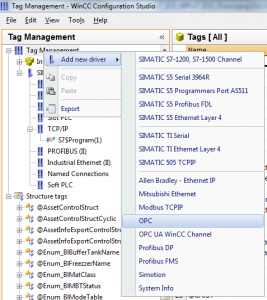
- Crea una nuova connessione con tasto destro su “OPC Groups” –> “New Connection”
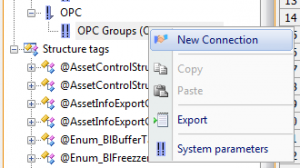
- Dai a questa connessione un nome significativo
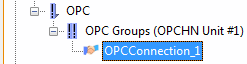
- Clicca su “Connection Parameters”
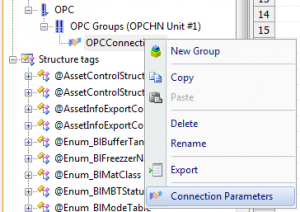
- Qui si inserisce quanto segue per “OPC Server Name”: “OPCServer.WinCC”. Nel secondo campo specifica il nome computer del PC remoto
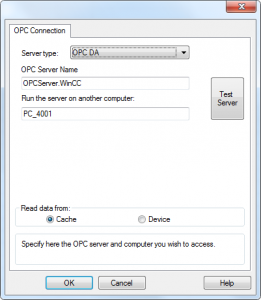
- Ripeti gli step 3 e 4 per ogni OS che vuoi monitorare. Se non vuoi monitorare nessun AS, passa al “Lifebeat Monitoring Editor”
Configurazione AS
Attenzione: le connessioni agli AS devono essere configurate solo se non vi sono connessioni trasferite dal trasferimento AS-OS quindi, ad esempio, solo per il controllo di un PLC S7-400 esistente. Le connessioni agli AS PCS7 sono o saranno create dal mappatore e devono semplicemente essere selezionate nell’editor LBM per la configurazione.
Il monitoraggio di Lifebeat per gli AS è configurato tramite una connessione di rete. Di seguito è riportato un esempio di connessione tramite Industrial Ethernet. Per fare questo è necessario quanto segue:
- Gli AS da monitorare devono essere fisicamente collegati al PC che esegue il monitoraggio
- Nel Tag Management fare click con il pulsante destro del mouse sulla connessione tramite la quale è possibile raggiungere l’AS
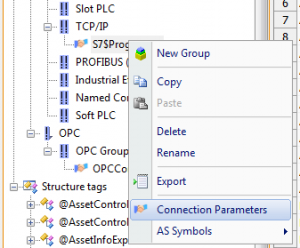
- Dare a questa connessione un nome significativo e quindi fare click su “Properties”. Nella finestra di dialogo che si apre si inseriscono i dati del CP dell’AS da monitorare. Per il numero di slot, specificare il numero di slot in cui è inserita la CPU (slot 3 nella maggior parte dei casi).
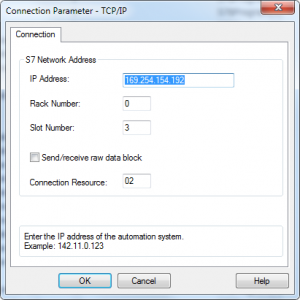
- Anche in questo caso, ripetere i passaggi 2 e 3 per tutti gli AS che devono essere monitorati
Step 2: il “Lifebeat Monitoring Editor”
- Apri l’editor del “Lifebeat Monitoring”
- Fare doppio clic nella colonna di sinistra e immettere il nome per il dispositivo così come deve apparire nel runtime del Lifebeat Monitoring
- Nella colonna centrale selezionare il tipo di dispositivo da visualizzare nella grafica
- Nella colonna di destra seleziona la connessione che hai già creato per il monitoraggio del dispositivo interessato
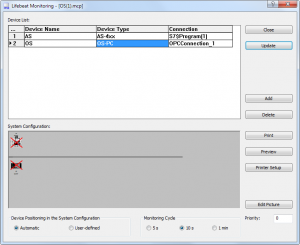
- Fare clic sul pulsante “Update” e quindi chiudere l’editor
- Ora puoi richiamare il Lifebeat Monitoring in Runtime premendo il pulsante indicato sotto
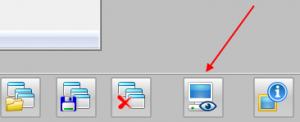
Nota: ai prega di fare riferimento anche alle note nell’articolo con ID 15271601
Step 3: Configurazione dell’accesso dei client al Lifebeat Monitoring del server
Lifebeat Monitoring è stato configurato sul server. Il client può accedere al diagramma mimico dell’impianto del server. Aprire l’editor Lifebeat Monitoring del client. Nell’elenco dei dispositivi, i nomi dei server dei pacchetti caricati vengono inseriti nella colonna del nome del dispositivo. “Status” è stato inserito come tipo di dispositivo.
Fare clic sul pulsante “Update” per generare le immagini del server
Avviare WinCC Runtime sul client e fare clic sul pulsante nella barra delle applicazioni inferiore e il Lifebeat Monitoring viene aperto sul client
Fare doppio clic sull’icona del server (qui “Main_Server”) per aprire Lifebeat Monitoring sul server
Articolo originale:
Tipo di articolo: FAQ, ID articolo: 9918678, Data articolo: 12/06/2017
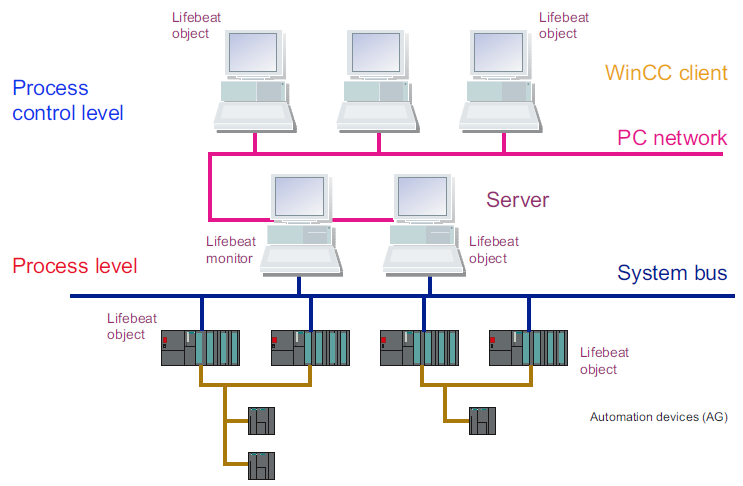

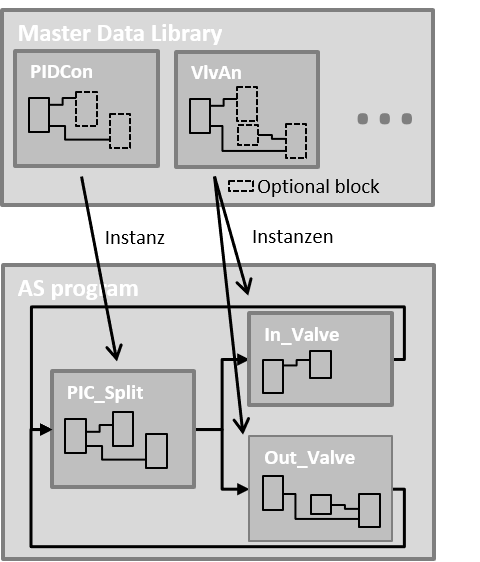
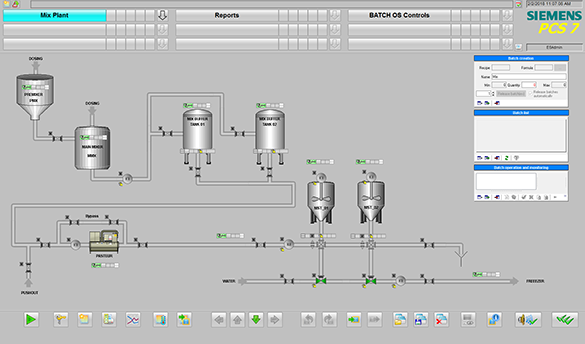
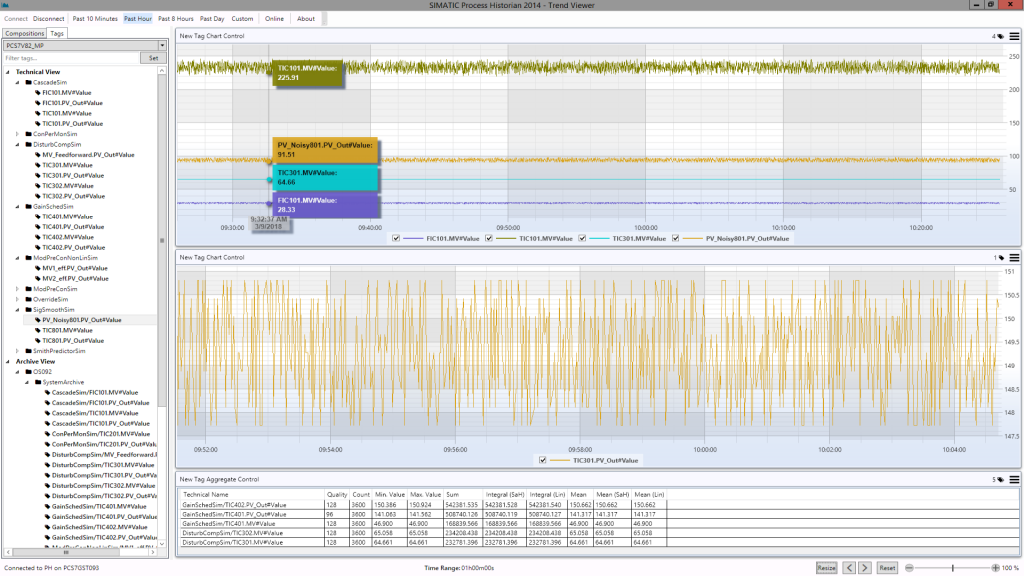

Scrivi un commento
Devi accedere, per commentare.